相信很多用户都清楚,静态ip的上网方式与动态ip以及宽带拨号上网的方式有些不一样,使用静态ip上网的人并不多,主要是在企业、学校等网关上使用,那么win7系统静态ip怎么填写呢?今天为大家分享win7系统静态ip填写的操作方法。
静态ip填写方法:
1、第一栏“IP地址”:填写你的有效IP地址,在这里,我以192.168.152.84为例来填写,但你一定要填上你的有效IP地址;如图所示:
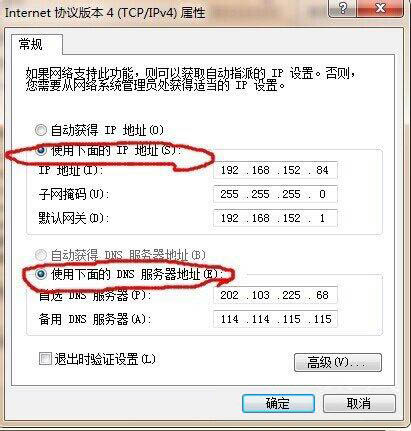
2、第二栏“子网掩码”不用你手动填写,只要点击它就会自动帮你填充;如图所示:
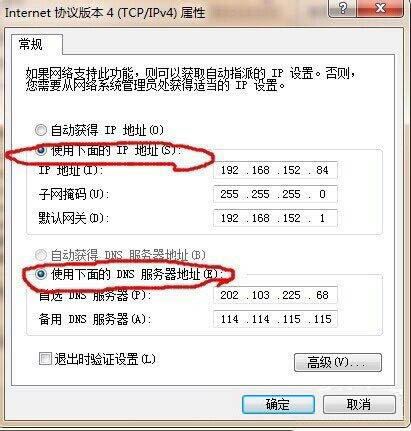
3、第三栏“默认网关”将你的IP地址最后那部分改成1,这里IP为:192.168.152.84,那么默认网关就填写:192.168.152.1,假设IP为:192.168.155.6,那么默认网关就填写:192.168.155.1;如图所示:
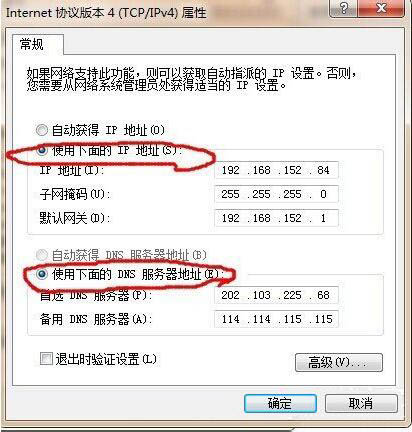
4、至于“DNS服务器”这栏你可以填的跟下图里的一样。如图所示:
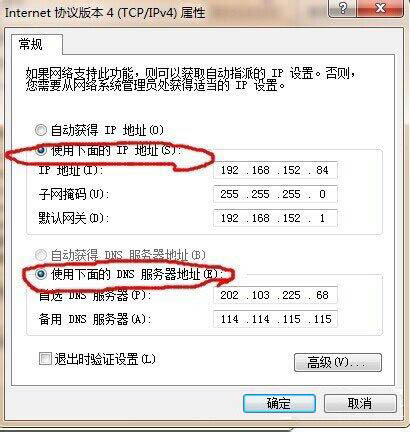
总结
以上所述是小编给大家介绍的win7系统静态ip填写方法图文详解,希望对大家有所帮助,如果大家有任何疑问请给我留言,小编会及时回复大家的。在此也非常感谢大家对脚本之家网站的支持!
如果你觉得本文对你有帮助,欢迎转载,烦请注明出处,谢谢!
 咨 询 客 服
咨 询 客 服